SysGauge(系统性能监视器)V8.2.36 绿色最新版
- 软件介绍
- 人气下载
- 下载地址
- 网友评论
SysGauge绿色最新版是一款很棒的系统性能监视器,SysGauge不仅可以轻松的查看电脑中CPU的使用率,而且SysGauge还可以监控电脑中软件的运行情况,有需要的朋友就快来下载吧。
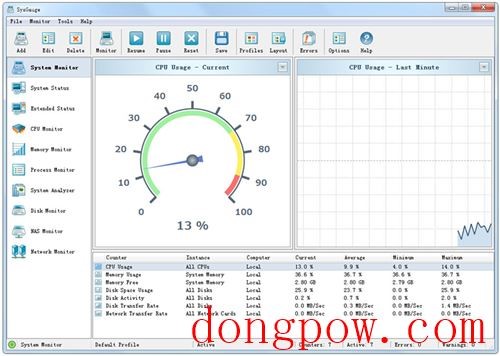
软件功能
1、系统状态分析
为了让用户快速检查当前系统状态,SysGauge提供了自动分析当前系统资源使用情况的能力,检查所有关键问题,并显示易于理解的系统分析结果列表。只需按主工具栏上的“分析”按钮,SysGauge将执行快速系统状态分析,检查CPU使用情况,内存使用情况,操作系统状态,所有磁盘的磁盘空间使用情况,并显示系统状态分析结果对话框。
2、CPU使用监控
要添加CPU使用计数器,请按主工具栏上的“添加”按钮,在左侧视图中选择“CPU使用率”计数器类别,然后在中间视图中选择适当的CPU使用计数器。默认情况下,SysGauge将监视所有CPU,但如果需要,用户可以在右侧视图中选择要监视的特定CPU。此外,为了通过网络监视远程计算机的CPU使用情况,请按位于左下角的“连接”按钮,并指定要监视的远程计算机的主机名。
3、内存使用监控
要添加内存使用计数器,请按主工具栏上的“添加”按钮,在左侧视图中选择“内存使用”计数器类别,然后在中间视图中选择适当的内存使用计数器。此外,为了通过网络监视远程计算机的内存使用情况,请按位于左下角的“连接”按钮,并指定要监视的远程计算机的主机名。
4、磁盘活动监视
要添加磁盘活动计数器,请按主工具栏上的“添加”按钮,在左侧视图中选择“磁盘活动”计数器类别,然后在中间视图中选择适当的磁盘活动计数器。默认情况下,SysGauge将监视计算机中安装的所有磁盘,但如果需要,用户可以在右侧视图中选择要监视的特定磁盘。此外,为了通过网络监视远程计算机的磁盘活动,请按位于左下角的“连接”按钮,并指定要监视的远程计算机的主机名。
5、网络活动监控
要添加网络活动计数器,请按主工具栏上的“添加”按钮,在左侧视图中选择“网络活动”计数器类别,然后在中间视图中选择适当的网络活动计数器。默认情况下,SysGauge将监视计算机中安装的所有网卡,但如果需要,用户可以在右侧视图中选择要监视的特定网卡。此外,为了通过网络监控远程计算机的网络活动,请按位于左下角的“连接”按钮,并指定要监视的远程计算机的主机名。
6、操作系统监控
要添加操作系统状态计数器,请按主工具栏上的“添加”按钮,在左侧视图中选择“操作系统”计数器类别,然后在中间视图中选择相应的操作系统状态计数器。此外,为了通过网络监视远程计算机的操作系统状态,请按位于左下角的“连接”按钮,并指定要监视的远程计算机的主机名。
7、过程状态监控
为了添加进程状态计数器,按主工具栏上的“添加”按钮,在左侧视图中选择“进程状态”计数器类别,在中间视图中选择一个适当的进程状态计数器,然后选择需要在右侧视图中监视进程。此外,为了通过网络监视远程计算机的进程状态,请按左下角的“连接”按钮,并指定要监视的远程计算机的主机名。
8、文件系统监控
为了添加文件系统计数器,请按主工具栏上的“添加”按钮,在左侧视图中选择“文件系统”计数器类别,然后在中间视图中选择适当的文件系统计数器。此外,为了通过网络监视远程计算机中的文件系统,请按位于左下角的“连接”按钮,并指定要监视的远程计算机的主机名。
9、系统监控报告
SysGauge提供了将系统监视报告保存为多种标准格式(包括HTML,PDF,Excel,文本,CSV和XML)的功能。为了保存系统监控报告,请按主工具栏上的“保存”按钮,并选择适当的报告格式。
10、系统监控动作
SysGauge能够为每个系统监控计数器指定用户定义的限制,然后播放通知声音,发送电子邮件通知和/或执行用户自定义命令,当一个或多个系统监视计数器上升或低于用户指定限制。
安装说明
程序安装完成彻底退出,运行文件FlexenseActivator.exe点击Activte选择sysgau.flx文件即可。
sysgau.flx文件目录:C:\Program Files\SysGauge Pro\bin
人气下载
下载地址
- PC版
高速下载器通道:
其他下载地址:
本类总下载排名
- 0次 1 SysGauge(系统性能监视器)V8.2.36 绿色最新版
- 0次 2 Windows11 Upgrade(Win11绕过硬件限制升级工具) V1.0 绿色免费版
- 0次 3 云骑士装机大师 V12.7.48.1945 官方版
- 0次 4 Advanced System Repair Pro(高级系统修复工具) V1.9.7.2 免费版
- 0次 5 VisualCron Pro高级任务管理器 V9.9.5.21600 免费版
- 0次 6 鼠标长时间无动作自动关机工具 V1.0 官方版
- 0次 7 OfflineInsiderEnroll(升级win11工具) V2.6.2 官方版
- 0次 8 Ventoy(U盘启动盘制作) V1.0.62 官方正式版
- 0次 9 UUPMediaCreator(UUP媒体工具) V0.3.0.6 免费版
- 0次 10 WSATools V0.1.70 最新版
本类月下载排名
- 0次 1 SysGauge(系统性能监视器)V8.2.36 绿色最新版
- 0次 2 Windows11 Upgrade(Win11绕过硬件限制升级工具) V1.0 绿色免费版
- 0次 3 云骑士装机大师 V12.7.48.1945 官方版
- 0次 4 Advanced System Repair Pro(高级系统修复工具) V1.9.7.2 免费版
- 0次 5 VisualCron Pro高级任务管理器 V9.9.5.21600 免费版
- 0次 6 鼠标长时间无动作自动关机工具 V1.0 官方版
- 0次 7 OfflineInsiderEnroll(升级win11工具) V2.6.2 官方版
- 0次 8 Ventoy(U盘启动盘制作) V1.0.62 官方正式版
- 0次 9 UUPMediaCreator(UUP媒体工具) V0.3.0.6 免费版
- 0次 10 WSATools V0.1.70 最新版
















